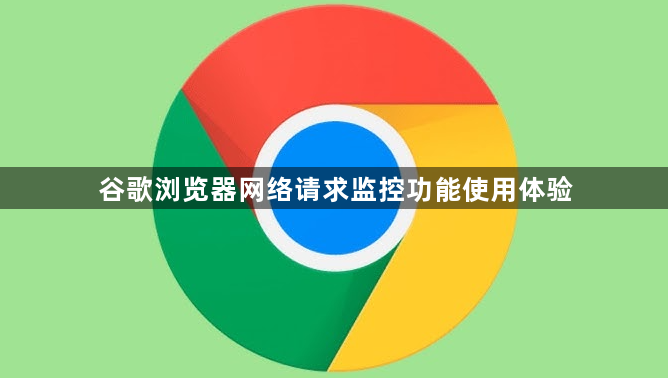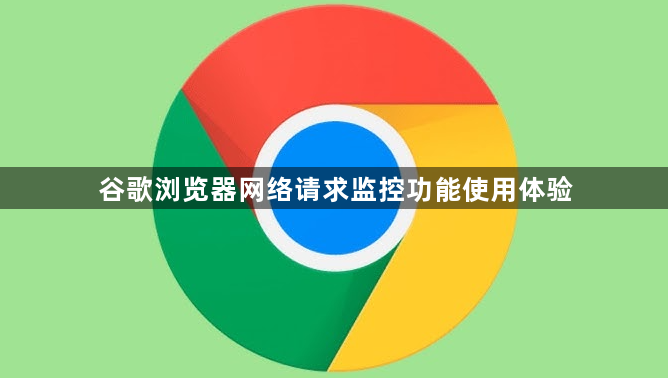
以下是关于谷歌浏览器网络请求监控功能使用体验的内容:
1. 功能入口与界面:在谷歌浏览器中,通过点击右上角的“三个点”图标,选择“更多工具”,再点击“开发者工具”,即可打开开发者工具面板。在面板中找到并点击“Network”(网络)选项卡,就进入了网络监控界面。该界面以表格形式呈现了丰富的网络活动信息,包括请求的URL、方法、状态码、响应时间等关键数据,一目了然,方便用户快速了解网页的网络请求情况。
2. 实时监控能力:其强大的实时监控功能令人印象深刻。当打开网络监控界面后,浏览器会立即开始捕捉并显示所有的网络请求,无论是页面加载时的初始请求,还是在页面交互过程中产生的后续请求,都能被精准地记录下来。这使得用户能够实时观察到网页与服务器之间的通信过程,对于分析和调试网页性能问题非常有帮助。例如,在加载一个复杂的网页时,可以看到各个资源文件(如图片、CSS、JavaScript等)的请求顺序和加载时间,从而判断是否存在某些资源加载过慢或请求失败的情况。
3. 数据过滤与排序:面对大量的网络请求数据,谷歌浏览器提供了灵活的数据过滤和排序功能。用户可以根据自己的需求,在过滤器栏中输入关键词,如请求类型(GET、POST等)、状态码(200、404等)或URL的一部分,来筛选出特定的请求,以便更专注于分析某类问题。同时,还可以点击表格中的列标题,对请求数据进行排序,例如按照响应时间从长到短排序,能够快速找出最耗时的请求,进而深入分析其原因。
4. 详情查看与分析:点击某个具体的网络请求后,会显示该请求的详细信息,包括请求头(Headers)、响应头、响应体(Response)等。这些详细信息对于深入理解请求的过程和服务器的响应情况至关重要。例如,通过查看请求头中的参数设置,可以判断请求是否符合预期;通过分析响应体的内容,可以检查服务器返回的数据是否正确。此外,还可以利用这些信息来调试接口调用、验证数据传输的准确性等。
5. 模拟网络环境:该功能还支持模拟不同的网络环境,如2G、3G、4G、DSL等,这对于测试网页在不同网络条件下的性能和兼容性非常有用。开发者可以根据实际情况选择合适的网络模拟选项,观察网页在各种网络速度下的加载情况和表现,从而优化网页以适应不同用户的网络环境,提升用户体验。
6. 性能分析与优化:借助网络请求监控功能,能够对网页的性能进行全面分析。通过查看各个请求的加载时间和资源大小,可以发现网页中的性能瓶颈所在。例如,如果某个图片或脚本文件过大,导致加载时间过长,就可以考虑对该资源进行优化,如压缩图片、合并脚本文件等。此外,还可以通过分析请求的顺序和依赖关系,合理调整资源的加载顺序,以提高网页的整体加载速度。